PS如何消除图片白色水印?
提问人:刘团圆发布时间:2021-08-12
方法步骤
首先,打开Photoshop软件,导入一张带有白色水印的图片素材。
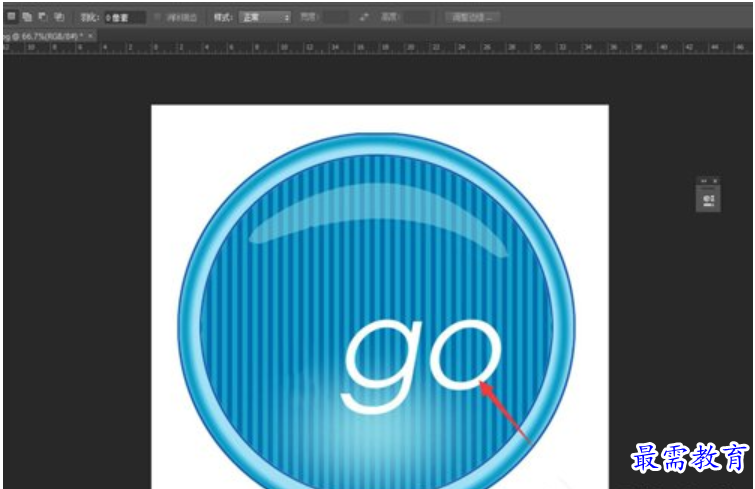
在左侧工具栏中点击魔棒工具,使用该工具框选图片中间的白色水印,
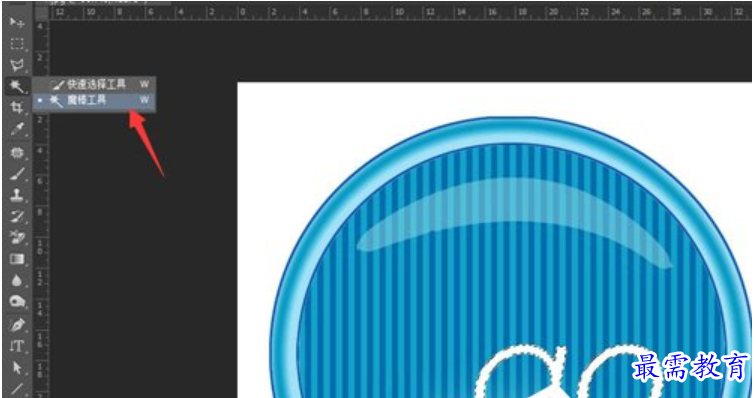
然后点击使用矩形选框工具,鼠标右击选择【填充】,
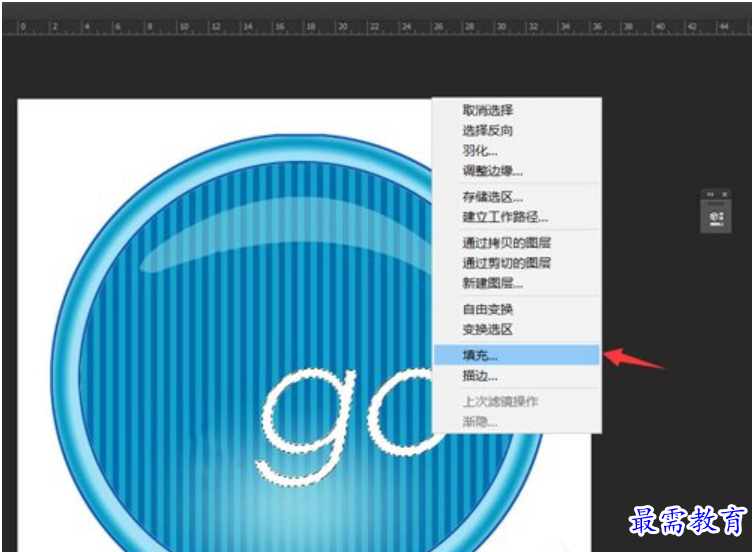
设置填充的效果为内容识别,但是白色水印还没有被完全清除,该怎么办呢?
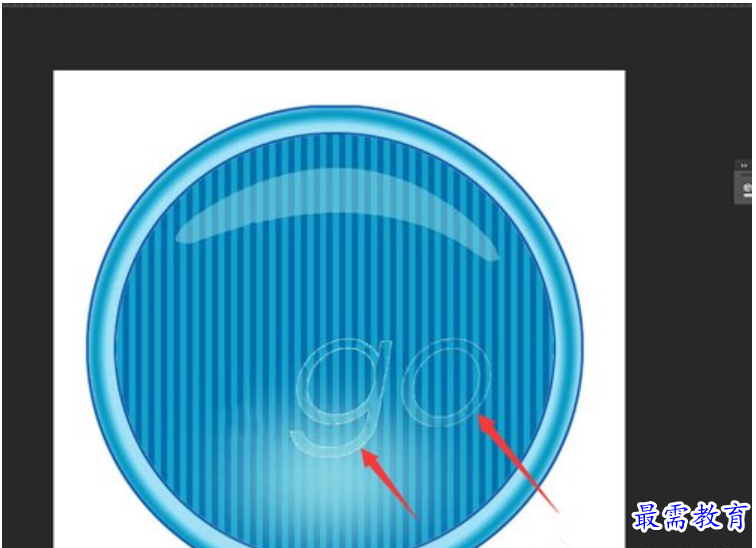
还是上一步操作,点击使用魔棒工具,勾选白色水印,然后点击菜单栏中的【选择】——【修改】——【扩展】命令,
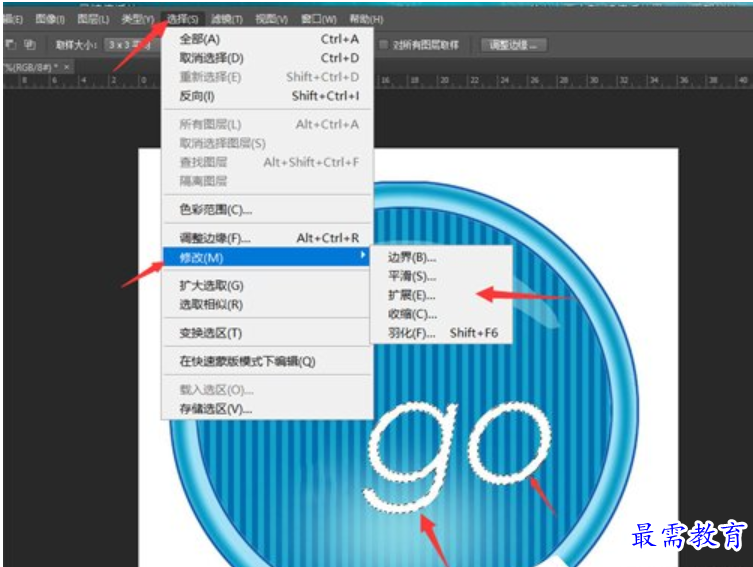
弹出对话框,设置扩展量为4个像素,然后点击确定,
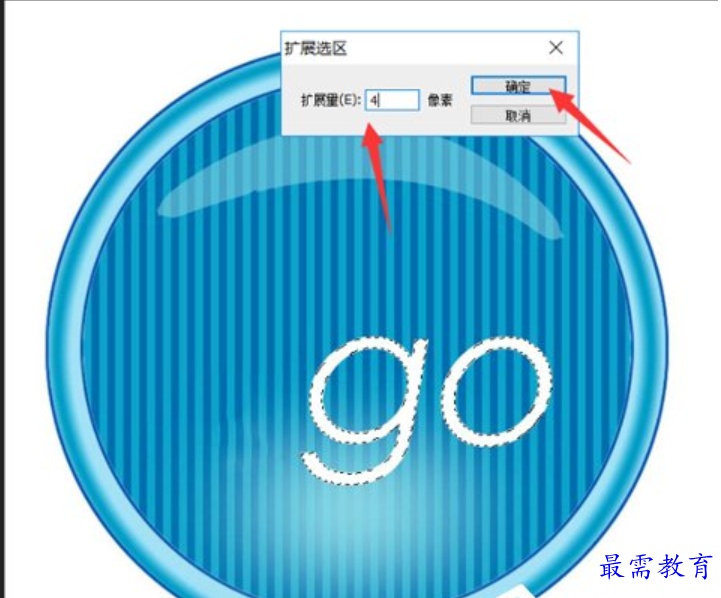
继续点击使用矩形选框工具,鼠标右击,选择【填充】,
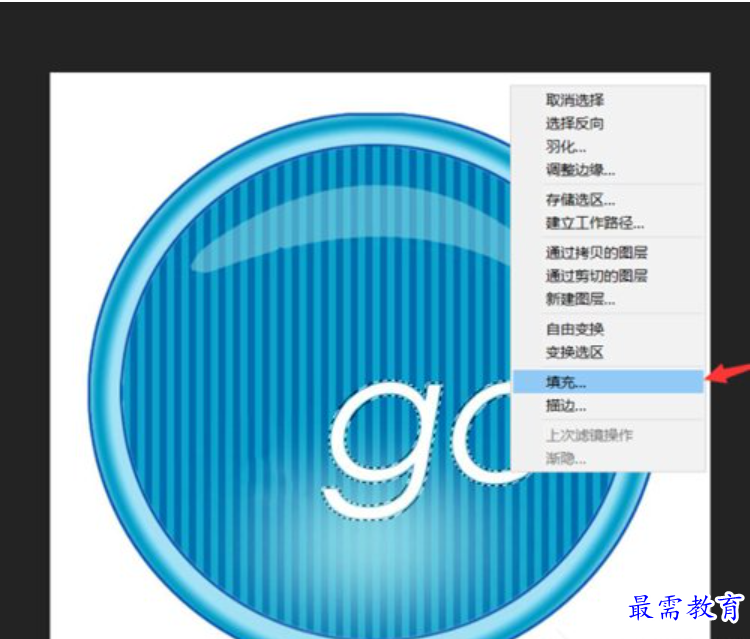
弹出窗口,设置填充内容为内容识别,然后点击确定,
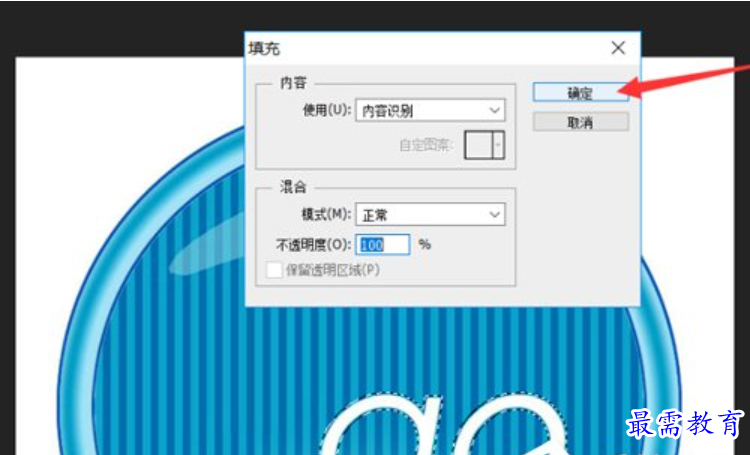
如图,我们可以看到图片上的白色水印已经没有了,大功告成。
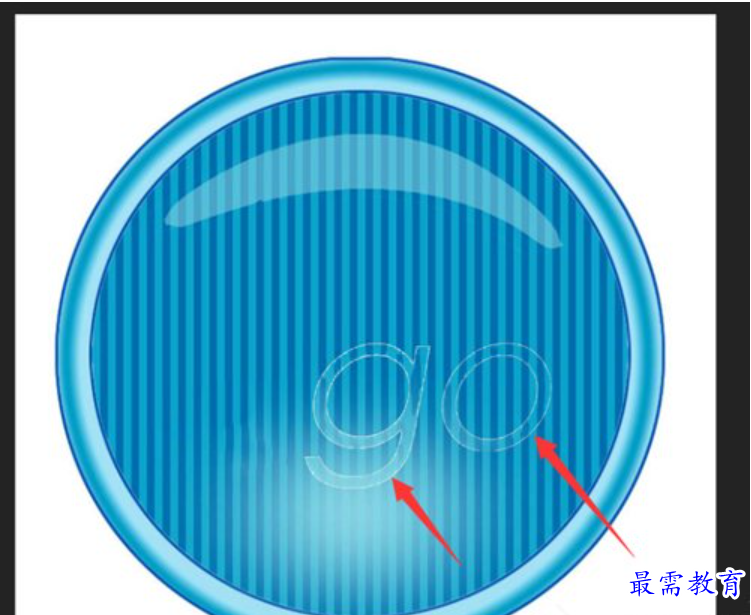
继续查找其他问题的答案?
相关视频回答
-
2021-01-156次播放
-
2021-01-1514次播放
-
2021-01-156次播放
-
2021-01-1528次播放
-
2021-01-1513次播放
-
2021-01-152次播放
-
Photoshop2020教程——使用“云彩”滤镜制作烟雾效果
2021-01-150次播放
-
2021-01-158次播放
-
Photoshop2020教程——使用“置换”滤镜制作风格化照片
2021-01-150次播放
-
2021-01-157次播放
回复(0)
 平面设计师—荣凡
平面设计师—荣凡
 湘公网安备:43011102000856号
湘公网安备:43011102000856号 

点击加载更多评论>>